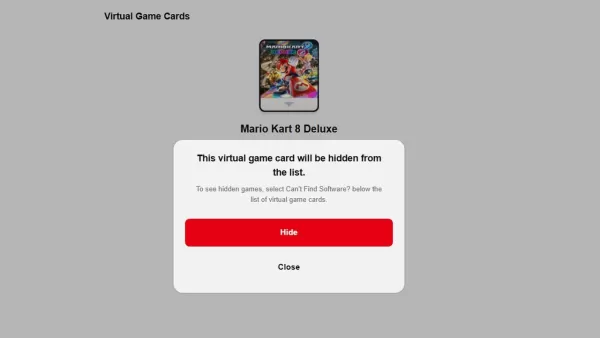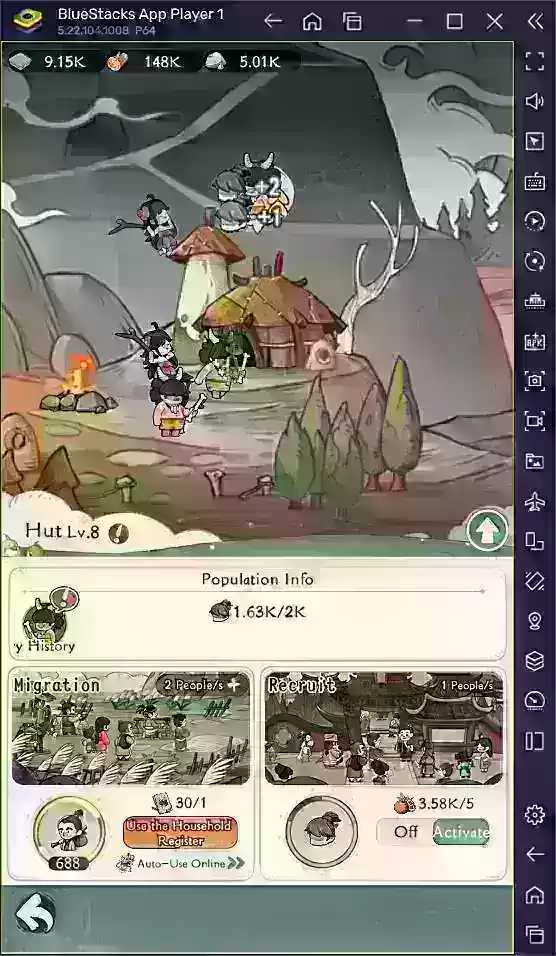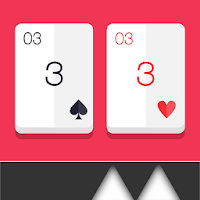Optimieren Sie Ihre Fortnite -Leistung: die ultimative PC -Einstellungshandbuch
Die anspruchsvolle Natur von Fortnite kann zu frustrierend niedrigen Bildraten führen und das Gameplay behindern. Die Optimierung Ihrer Einstellungen kann jedoch die Leistung drastisch verbessern. In diesem Leitfaden werden die besten PC -Einstellungen für ein reibungsloseres, wettbewerbsfähigeres Fortnite -Erlebnis beschrieben.
Einstellungen anzeigen:
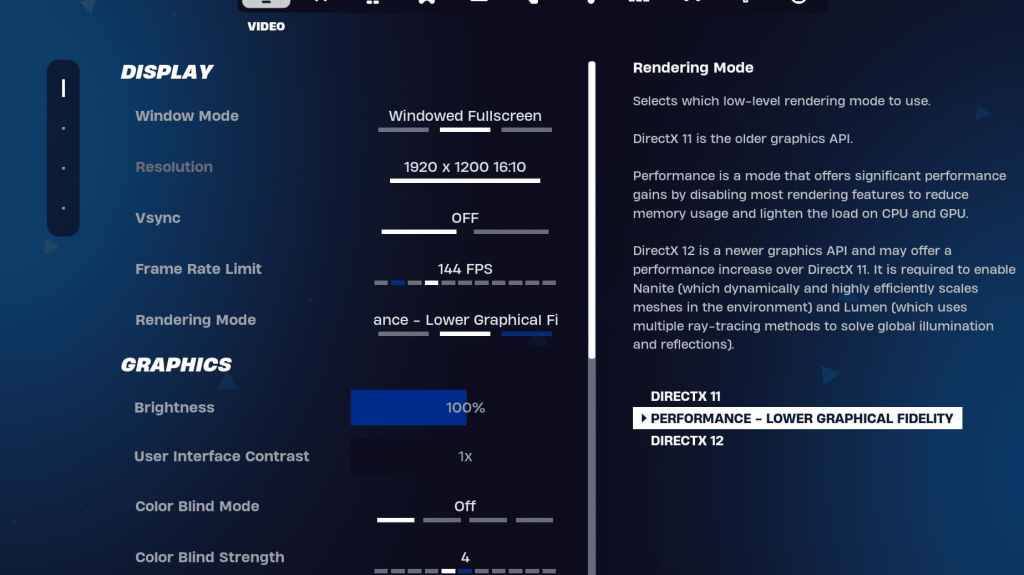
Der Displayabschnitt wirkt sich erheblich auf die Leistung aus. Hier ist die empfohlene Konfiguration:
| Einstellung | Empfohlen |
|---|---|
| Fenstermodus | Vollbild (beste Leistung); Vollbildscheiben-Vollbild (für häufiges Alt-Täure) |
| Auflösung | Native Monitor -Auflösung (z. B. 1920x1080). Reduzieren Sie für Low-End-PCs. |
| V-Sync | Aus (reduziert die Eingangsverzögerung) |
| Framerate -Grenze | Überwachen Sie die Aktualisierungsrate (z. B. 144Hz, 240 Hz) |
| Rendering -Modus | Leistung (höchste FPS) |
Rendering -Modi erklärt:
Fortnite bietet Leistung, DirectX 11 und DirectX 12 Rendering -Modi. DirectX 11 ist stabil, während DirectX 12 potenzielle Leistungssteigerungen für neuere Hardware mit verbesserten Grafikoptionen bietet. Für maximale FPS und minimale Eingabedlag ist der Leistungsmodus jedoch die bevorzugte Wahl unter professionellen Spielern.
Grafikeinstellungen:
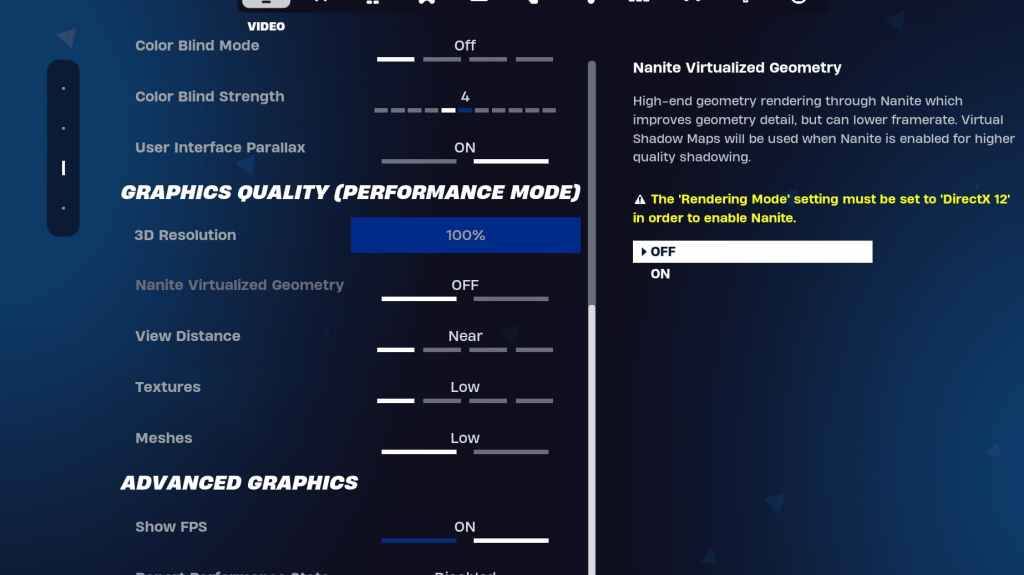
Die Grafikeinstellungen wirken sich direkt auf die visuelle Qualität und Leistung aus. Priorisieren Sie die geringere Ressourcenverbrauch für höhere Bildraten:
| Einstellung | Empfohlen |
|---|---|
| Qualitätsvoreinstellung | Niedrig |
| Anti-Aliasing & Super-Lösung | Aus/niedrig |
| 3D -Auflösung | 100% (70-80% für Low-End-PCs) |
| Nanit virtuelle Geometrie (DX12) | Aus |
| Schatten | Aus |
| Globale Beleuchtung | Aus |
| Reflexionen | Aus |
| Distanz anzeigen | Epos |
| Texturen | Niedrig |
| Effekte | Niedrig |
| Nachbearbeitung | Niedrig |
| Hardware -Strahlenverfolgung | Aus |
| NVIDIA -Latenzmodus (NVIDIA GPUS) | Auf + Boost |
| FPS zeigen | An |
Spieleinstellungen:

Spieleinstellungen wirken sich auf das Gameplay und nicht auf FPS aus. Passen Sie sich an Ihre Präferenz an, aber berücksichtigen Sie diese:
- Bewegung: Auto Open Doors: on; Doppelte Tippen Sie auf automatische Ausführung: Ein (Controller)
- Kampf: Halten Sie den Pickup aus: Ein; Targeting umschalten: persönliche Präferenz; Auto -Pickup -Waffen: auf
- Gebäude: Auswahl der Gebäude zurücksetzen: Aus; Deaktivieren Sie die Option vor der Edit: AUS; Turbo -Gebäude: Aus; Automatische Beweis dafür: persönliche Präferenz; Einfache Bearbeitung: Persönliche Präferenz; Tippen Sie auf einfache Bearbeiten: Ein (wenn einfaches Bearbeiten eingeschaltet ist)
Audioeinstellungen:
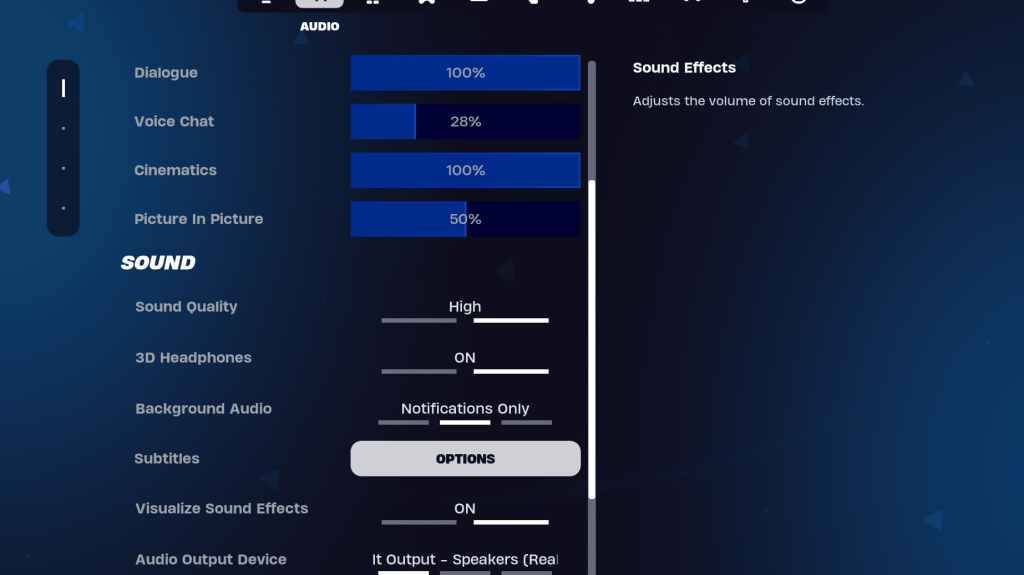
Gutes Audio ist entscheidend. Aktivieren Sie 3D -Kopfhörer (Experiment zur Kompatibilität) und visualisieren Sie Soundeffekte für verbessertes räumliches Bewusstsein.
Tastatur- und Mauseinstellungen:
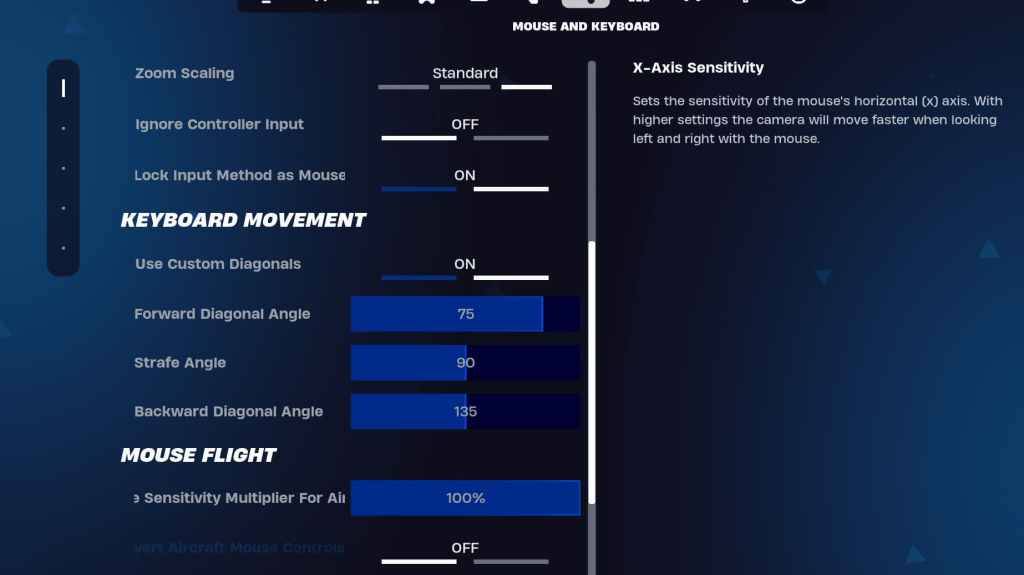
Konfigurieren Sie Sensitivität und Tastaturbindungen auf den Registerkarte Tastatur sowie Maus- und Tastatursteuerungen. Passen Sie die X/Y-Empfindlichkeit, die Zielempfindlichkeit (45-60%), die Umfangsempfindlichkeit (45-60%) an und die Empfindlichkeit des Gebäudes/Bearbeitens für Ihre Präferenz an. Erwägen Sie, benutzerdefinierte Diagonalen mit angepassten Winkeln für eine optimale Bewegung zu verwenden.
Durch die Implementierung dieser Einstellungen verbessern Sie Ihre Fortnite -Leistung erheblich und genießen ein glatteres und angenehmeres Spielerlebnis. Denken Sie daran, dass einige Einstellungen subjektiv sind und eine persönliche Anpassung erfordern.